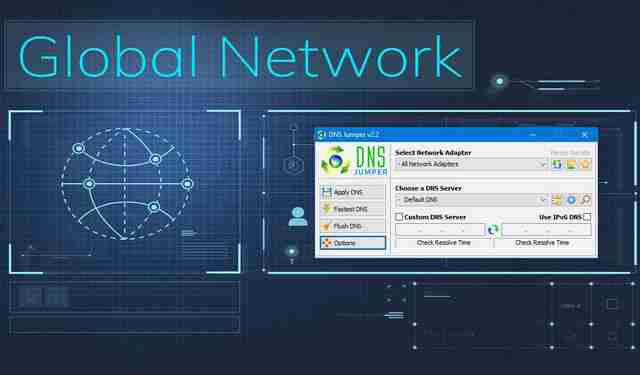
Wenn wir eine Domain in die Adressleiste unseres Browsers eingeben, finden Aktionen statt, von denen wir nichts wissen. Einer von ihnen wird von den DNS-Servern erstellt, die dafür verantwortlich sind, die von uns geschriebene Domain in eine IP zu übersetzen, mit der wir eine Verbindung herstellen werden. Sowohl Google als auch Internetanbieter bieten ihre DNS-Server an und erledigen ihre Arbeit korrekt. Es sollte jedoch beachtet werden, dass einige möglicherweise besser und schneller arbeiten als andere. In diesem Tutorial erklären wir, wie wir mit dem kostenlosen DNS-Jumper-Programm das schnellste DNS finden und so die Internetverbindung optimieren können.
Wir werden zunächst erklären, was DNS-Server sind, damit wir die wichtige Rolle verstehen, die sie spielen. Dann erklären wir Ihnen, wie Sie den für uns am besten geeigneten auswählen können, indem Sie DNS Jumper 2.2 verwenden, um unsere Internetverbindung zu optimieren.
Was ist ein DNS und was passiert bei Fehlfunktionen?
DNS kommt vom Akronym in Englisch Domain Name System oder Domain Name System . Die Funktion eines DNS-Servers besteht darin, uns an die Adresse weiterzuleiten, die wir in die Adressleiste eines Browsers schreiben. Die von uns besuchten Webseiten werden auf Servern mit einer bestimmten öffentlichen IP gehostet. Im Moment schreiben wir einen Domainnamen, der DNS-Server ist dafür verantwortlich, uns diese IP zu geben, um den Datenverkehr weiterzuleiten. Wenn wir beispielsweise die IP 216.58.210.163 in die Adressleiste eingeben, gelangen wir auf die Google-Website.

In diesem Sinne können wir sagen, dass DNS-Server für die Übersetzung des von uns geschriebenen Domainnamens in eine IP-Adresse verantwortlich sind. Der Grund dafür ist, dass es einfacher ist, sich Namen als Zahlen zu merken.
Was passieren würde, wenn sie nicht gut funktionieren würden, dann hätten wir Probleme, die Domainnamen aufzulösen. Dies würde bedeuten, dass wir länger brauchen würden, um die verschiedenen Websites zu öffnen oder dass sie nicht geladen würden. Diese Fehler können auf einen bestimmten Fehler oder einen vorübergehenden Fehler desselben zurückzuführen sein. Manchmal kommt es jedoch zu Angriffen auf DNS-Server, die durch die Sättigung von Anfragen zum Verlust der Vermittlungsfunktion führen können, die sie zwischen Websites und Benutzern ausführen.
Was uns DNS Jumper 2.2 bietet
DNS-Jumper 2.2 ist ein kostenloses Tool, das von der . entwickelt wurde sordum Mannschaft . In diesem Fall finden wir ein Programm, das die Suche erleichtern kann, um den besten DNS-Server für unsere Verbindung zu finden. Diese Software überprüft automatisch alle DNS-Server und zeigt uns diejenigen an, die mit unserer Internetverbindung am besten funktionieren. Darüber hinaus bietet es uns die Möglichkeit, das DNS unseres Windows-Computers zu konfigurieren und sogar eine Liste zu führen, um es regelmäßig zu testen und zum besten DNS zu ändern.
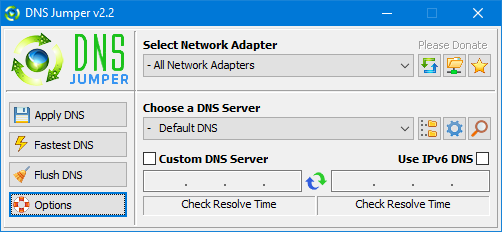
In Bezug auf die von DNS Jumper 2.2 angebotenen Optionen haben wir:
- Hilft beim Zugriff auf blockierte Websites
- Verbessern Sie unsere Sicherheit, indem Sie auf sicherere DNS-Server umsteigen.
- Beschleunigt das Surfen durch den Wechsel zu einem schnelleren DNS-Server.
- Es vereinfacht das Ändern des DNS-Servers, da es einfacher ist, als die Parameter in Windows TCP / IP zu ändern.
In Bezug auf die neuen Funktionen dieser Version 2.2 wurde der Fehler behoben, wenn die Auflösungszeit weniger als eine Millisekunde betrug, ein Schnelleinstellungsmenü und Hotkeys wurden hinzugefügt sowie kleinere Fehler korrigiert. Auf der anderen Seite verfügt Sordum über eine Reihe kostenloser Tools wie ein Hash-Tool, einen Passwortgenerator, einen URL-Decoder / -Encoder und auch ein weiteres, um unsere IP sehen zu können. All diese Neuigkeiten und mehr finden Sie in der Web Tools Abschnitt ihrer Website.
Mindestanforderungen, Download und Inbetriebnahme
Zum Ausführen des Programms benötigen wir einen PC oder Laptop mit Windows 10, Windows 8.1, Windows 8, Windows 7, Windows Vista, Windows XP mit einer 32-Bit- oder 64-Bit-Version. Wenn Sie das Programm herunterladen möchten, müssen wir im Programmbereich auf die Sordum-Website gehen, indem Sie darauf klicken Link . Als nächstes werden wir hinuntergehen, bis wir die Herunterladen -Taste und drücken Sie sie, um den Download zu starten.
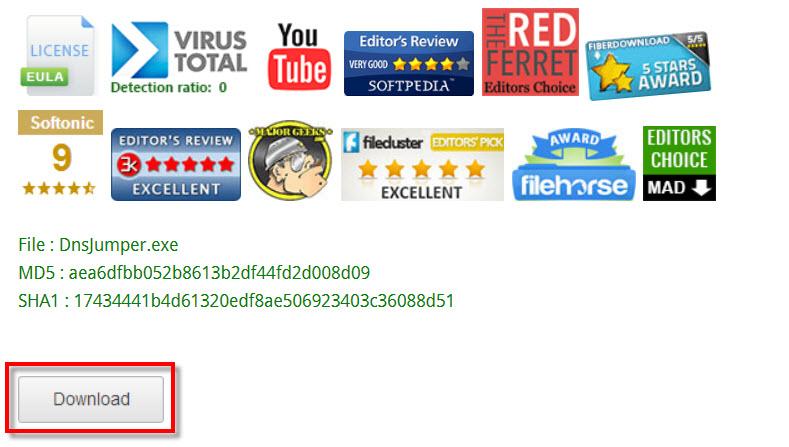
Eine wichtige Überlegung über DNS-Jumper 2.2 ist, dass es eine ist tragbar kostenloses Programm das erfordert keine Installation . Alles, was wir tun müssen, ist es mit WinZip, WinRar oder dem Dateidekomprimierer des Windows Explorers zu entpacken. Dann gehen wir in den Ordner, in dem wir das Programm entpackt haben und klicken auf DNSJumper.exe deren Typ ist Anwendung.
DNS-Jumper Erste Schritte und allgemeine Optionen
Wenn wir das Programm zum ersten Mal starten, erscheint ein Bildschirm wie dieser:
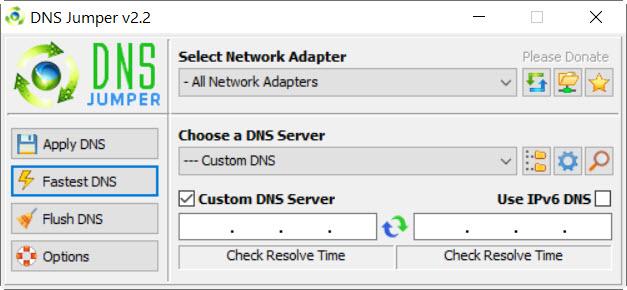
Auf der linken Seite finden wir eine Reihe von Schaltflächen zum Ausführen von Schnellaktionen, auf die wir später noch genauer eingehen werden.
Jetzt schauen wir uns den rechten Teil an, wo wir mit den ersten Aktionen beginnen werden. Als erstes müssen wir unseren Netzwerkadapter auswählen. Hier müssen wir unsere auswählen in ” Wählen Sie Netzwerkadapter “. Eine wichtige Sache, die Sie beachten sollten, ist, dass Sie mehr als eine haben können, insbesondere bei Laptops, da sie über eine Ethernet-Netzwerkkarte für Netzwerkkabel und eine andere für Wi-Fi verfügen.
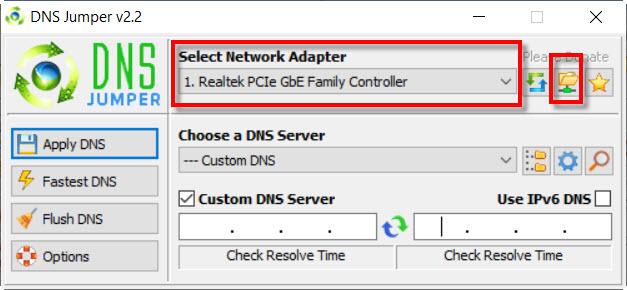
In diesem Screenshot sehen Sie, wie wir die Ethernet-Netzwerkkarte unseres PCs ausgewählt haben. Falls Sie die Netzwerkgeräte unseres Computers konsultieren möchten, um sicherzustellen, dass wir das von uns verwendete auswählen, wenn wir auf das Dateisymbol auf der rechten Seite wird der Abschnitt Windows-Netzwerkverbindungen geöffnet.
Der nächste Abschnitt“ Wählen Sie einen DNS-Server “ ermöglicht es uns, die beliebtesten DNS-Server aus einer Liste auszuwählen. In diesem Fall werden wir Google DNS als eines der heute am häufigsten verwendeten verwenden.
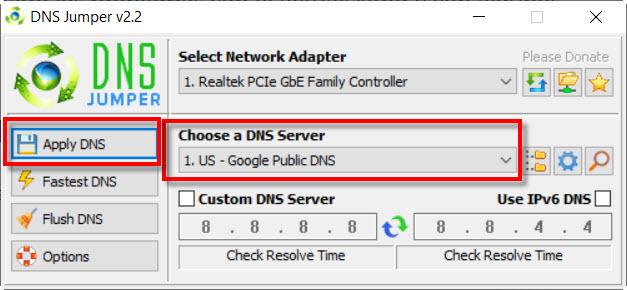
Wenn wir diese DNS verwenden möchten, reicht es aus, auf das zu klicken Wenden Sie DNS an Taste . Dies hat den Vorteil, dass wir keine Netzwerkverbindungen eingeben und Windows TCP / IP v4. Wenn Sie es eingeben und überprüfen, sehen Sie, dass die Änderungen vorgenommen wurden:
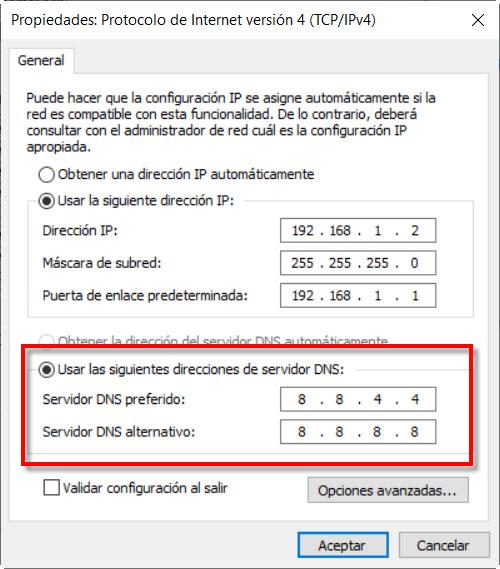
Auf der anderen Seite haben Sie unten einen Abschnitt, in dem Sie den Ping überprüfen können, den das DNS hat. In diesem Fall haben wir sie, als wir sie zuvor von Google ausgewählt haben, dort abgelegt, um die Latenz zu überprüfen.
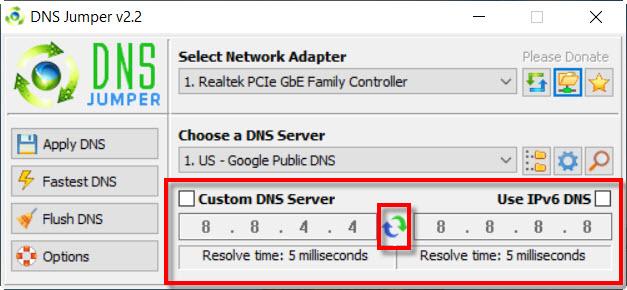
Alles, was Sie tun müssen, ist auf das Symbol der beiden Pfeile zu klicken, um die Überprüfung durchzuführen, und wir erhalten die von diesen DNS angebotene Antwortzeit in Millisekunden.
Finden Sie das schnellste DNS
Auf der linken Seite haben wir die Optionen Schaltfläche, die uns die Programmoptionen bietet.
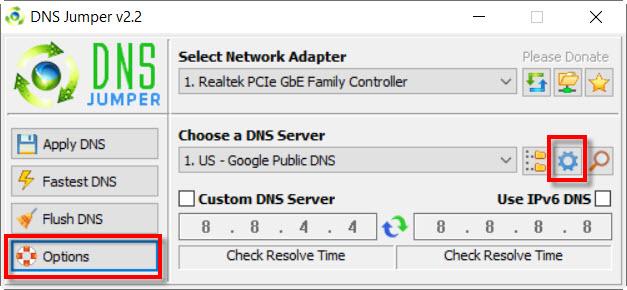
Wenn wir auf klicken Einstellungen der DNS-Liste Abschnitt wird uns ein Bildschirm angezeigt, in dem wir unsere DNS-Server hinzufügen können, falls wir welche fehlen. Wenn Sie auch auf das Zahnradsymbol klicken, wird der Bildschirm geöffnet, um der Liste neue DNS hinzuzufügen.
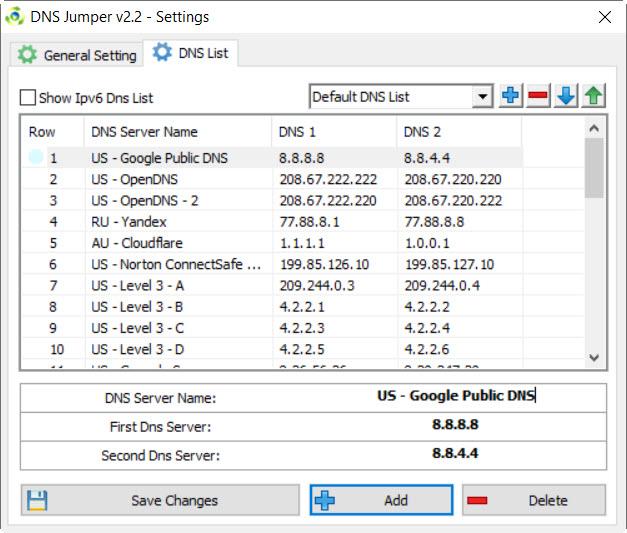
Auch in der Optionen Taste , in der Sprachen Abschnitt könnten wir das Programm auf Spanisch setzen, indem wir auswählen Spanisch .
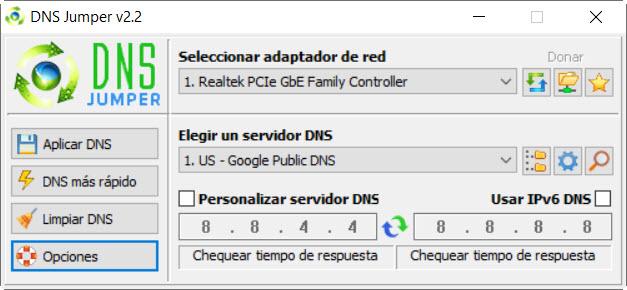
Suchen wir nun den schnellsten DNS für unsere Verbindung, der den Knopf drückt DNS schneller or Schnellstes DNS wenn wir es auf englisch haben.
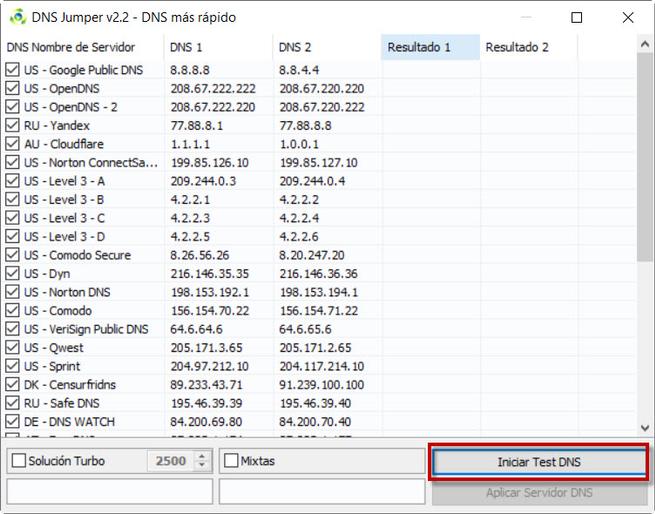
Hier müssen wir auf das klicken DNS-Test starten Klicken Sie auf die Schaltfläche, um den Test der DNS-Server zu starten. Sobald der DNS-Jumper fertig ist, werden Ergebnisse wie diese angezeigt:
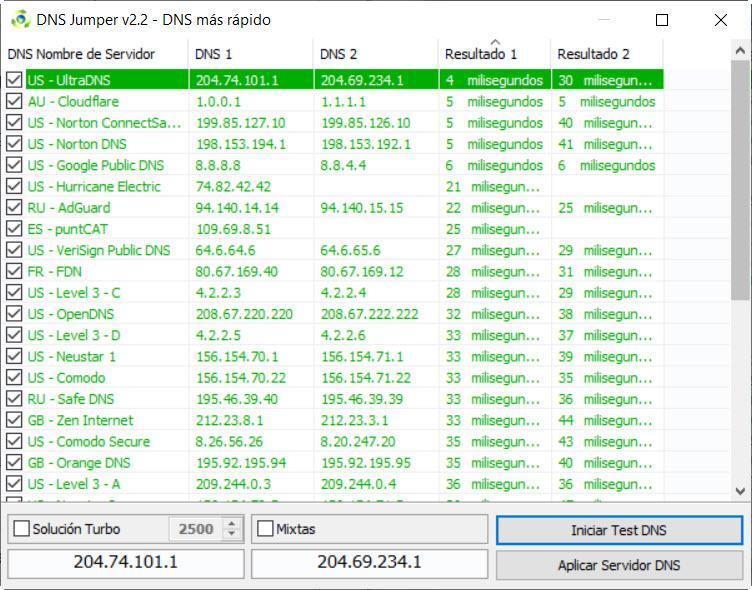
Schließlich, nachdem wir den Vorgang mehrmals wiederholt haben, wenn wir DNS ändern möchten, weil wir sehen, dass sie schneller sind, klicken wir auf DNS-Server anwenden . Wenn Sie auf Gemischt klicken, können Sie ein DNS verschiedener Unternehmen eingeben.